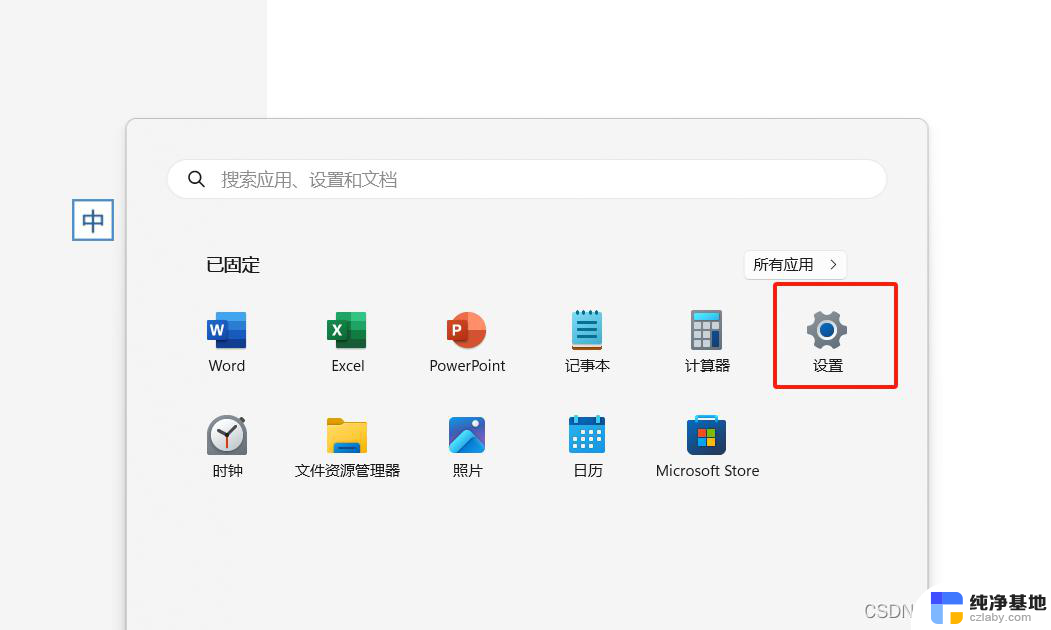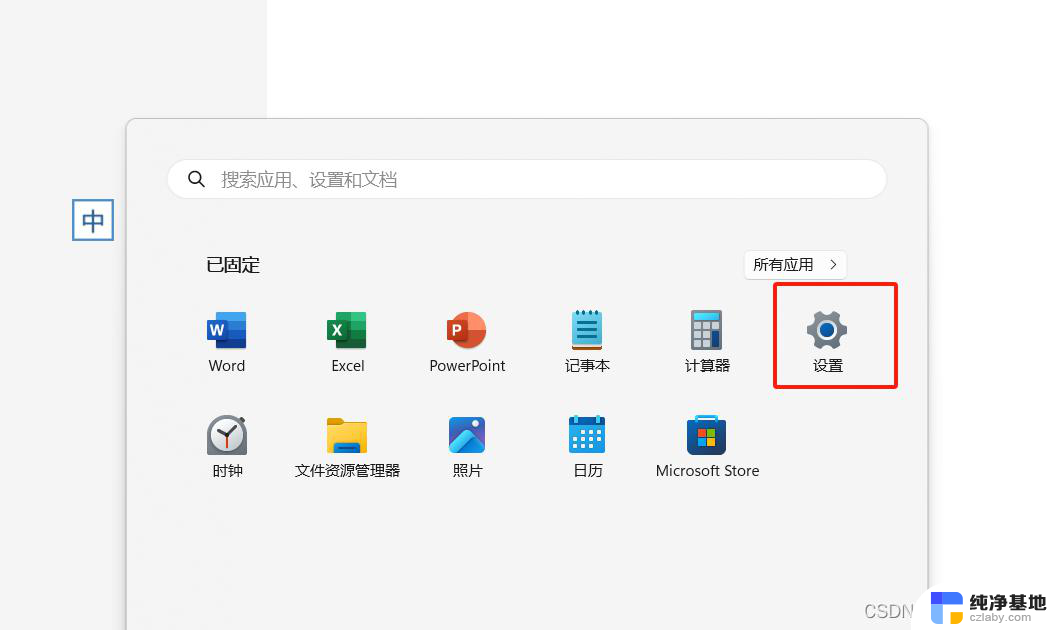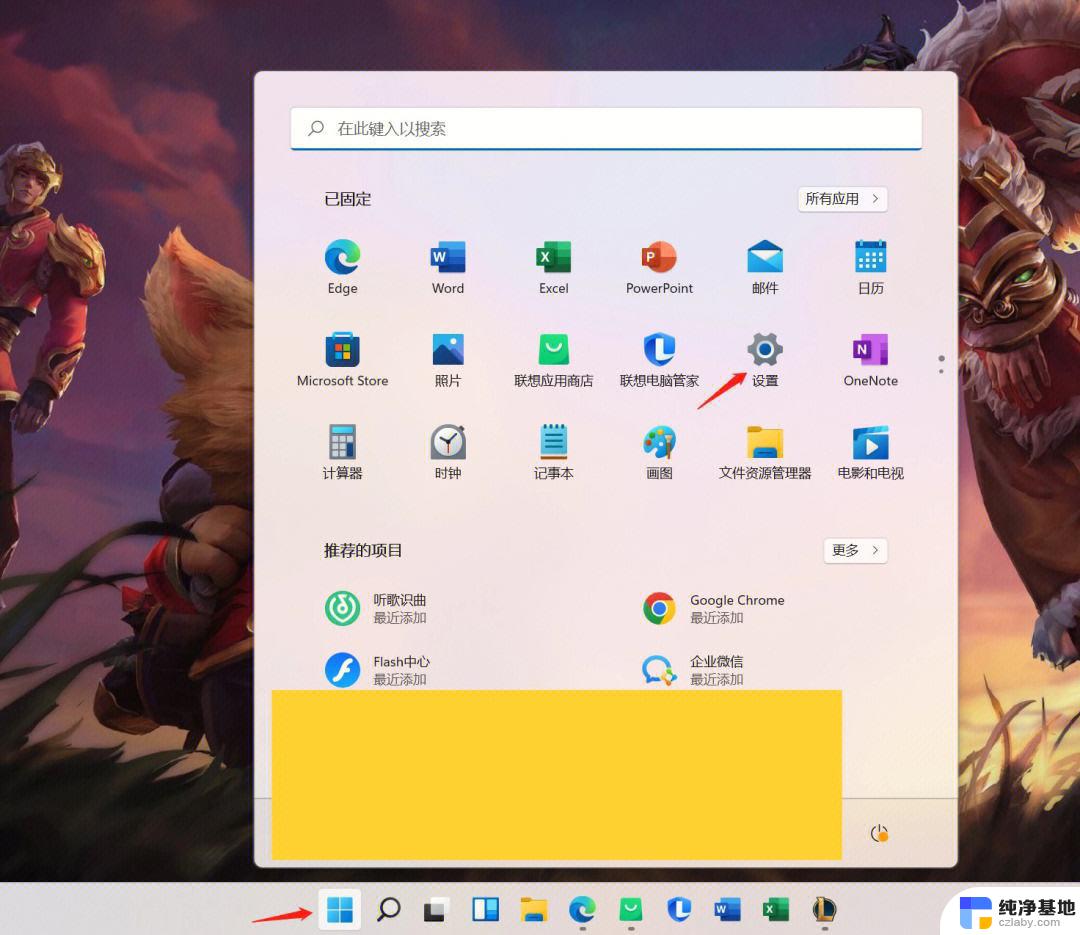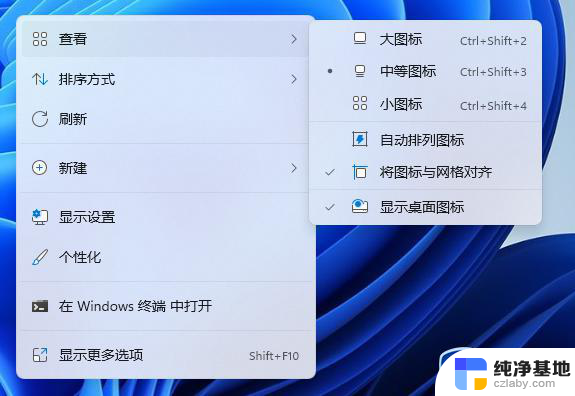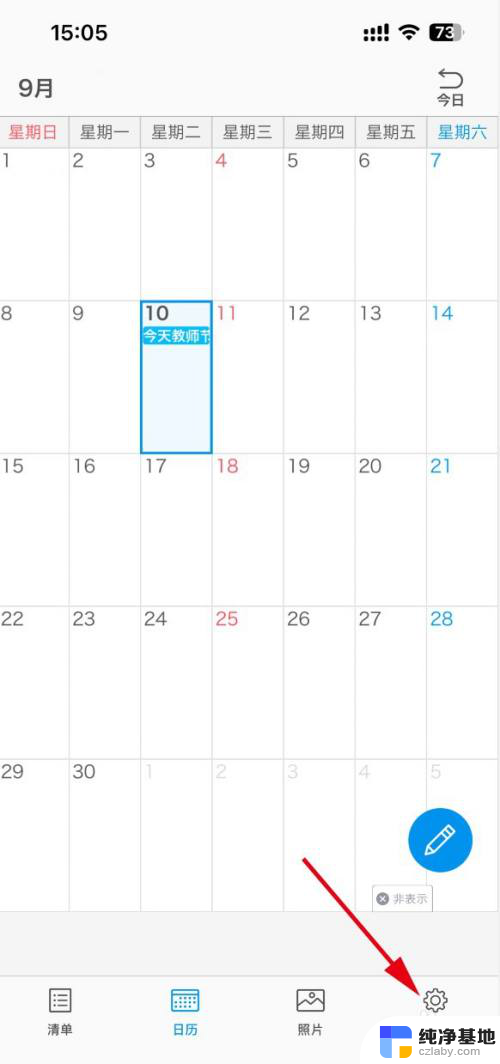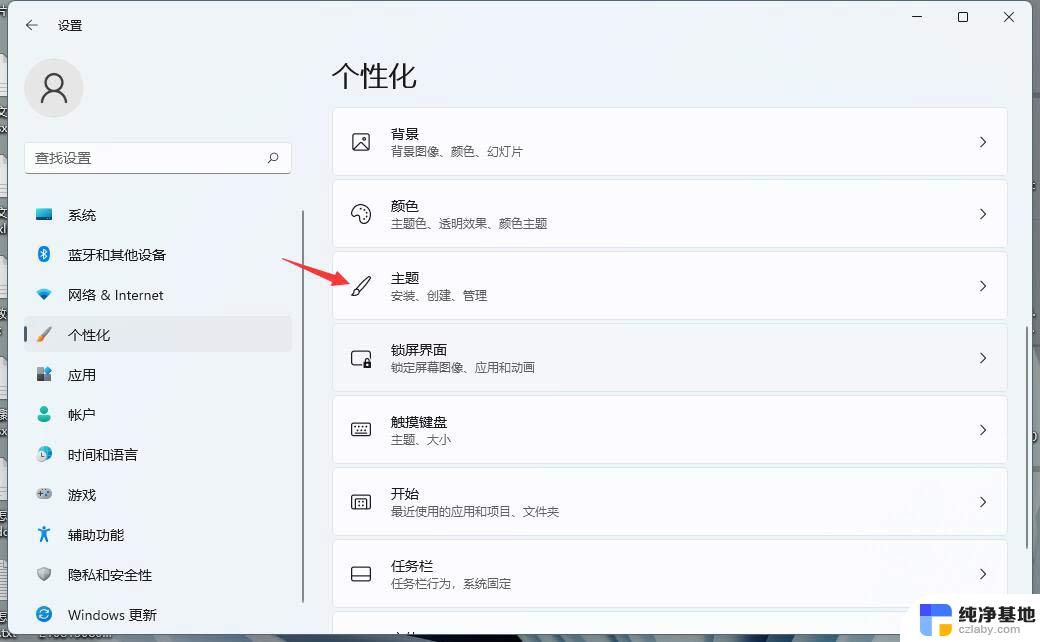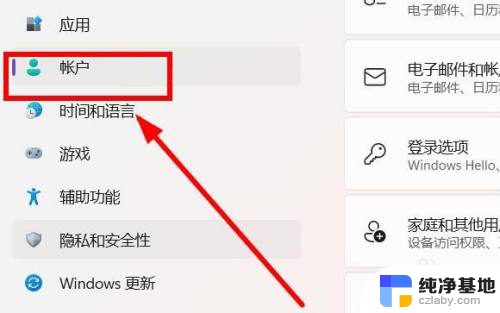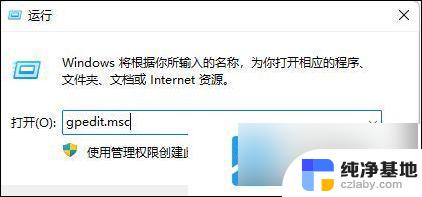win11怎么更换自己的桌面背景
在使用Win11系统的电脑时,我们经常会想要更换桌面背景来为自己的工作环境添加一些新的元素和个性化的风格,要如何更换Win11系统的桌面背景呢?其实很简单,只需要点击桌面上的空白处,然后选择个性化选项,接着在左侧菜单中点击背景,即可选择喜欢的图片或颜色作为新的桌面背景。通过这样的简单操作,我们便能轻松地将电脑桌面变得更加个性化和独特。赶快试试吧,让自己的工作环境焕然一新!
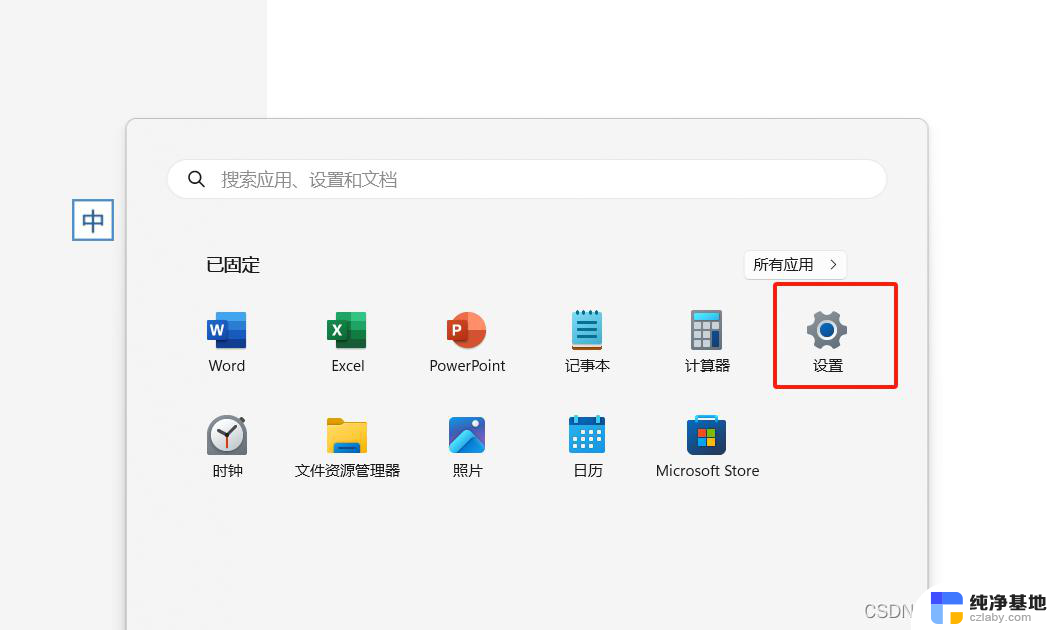
**一、通过系统设置更换**
对于大多数Windows和macOS系统,更换桌面背景都可以通过系统设置直接完成。
- **Windows系统**:右击桌面空白处,选择“个性化”选项,进入背景设置界面。在这里,您可以选择系统自带的图片作为桌面背景,或者点击“浏览”按钮,从自己的文件夹中选择喜欢的图片。此外,Windows还提供了幻灯片放映功能,允许您设置多张图片轮流作为桌面背景。
- **macOS系统**:点击屏幕左上角的苹果图标,选择“系统偏好设置”。然后点击“桌面与屏幕保护程序”。在桌面标签页中,您可以通过左侧的目录浏览系统提供的桌面图片。或者将个人图片拖拽到右侧预览区域进行更换。macOS同样支持文件夹中的图片作为桌面背景,并提供了多种图片填充方式供您选择。
**二、利用第三方软件**
除了系统自带的设置外,还有许多第三方软件可以帮助您更便捷地管理桌面背景。这些软件通常提供了更丰富的图片资源、更灵活的更换方式以及更个性化的设置选项。例如,您可以设置定时更换桌面背景,或者根据天气、时间等条件自动调整桌面背景。使用第三方软件时,请确保从官方或可信渠道下载,以避免潜在的安全风险。
**三、注意事项**
- 在选择桌面背景时,请考虑图片的分辨率和色彩搭配,以确保最佳的显示效果。
- 频繁更换桌面背景可能会影响系统性能,尤其是在使用大量高分辨率图片时。因此,请根据自己的实际需求进行设置。
- 某些特殊格式的图片可能无法直接作为桌面背景使用,此时您可能需要使用图片处理软件将其转换为支持的格式。
以上就是win11怎么更换自己的桌面背景的全部内容,有出现这种现象的小伙伴不妨根据小编的方法来解决吧,希望能够对大家有所帮助。